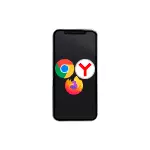
У гэтай простай інструкцыі падрабязна пра тое, як памяняць браўзэр па змаўчанні на iPhone на патрэбны вам у наладах iOS. На падобную тэму: Як змяніць браўзэр па змаўчанні на Android.
- Усталёўваем Яндэкс Браўзэр або Google Chrome браўзэрам па змаўчанні iPhone (падыдзе і для іншых браўзэраў)
- відэа інструкцыя
Як зрабіць Яндэкс Браўзэр, Google Chrome або іншы браўзэрам па змаўчанні на iPhone
Для таго, каб выканаць апісваныя далей дзеянні па змяненні браўзэра па змаўчанні, патрэбны браўзэр ужо павінен быць усталяваны на вашым iPhone. Калі гэта не так - запампуйце і ўсталюеце яго з App Store.
Увага: калі вы хочаце ўсталяваць Яндэкс Браўзэр ў якасці браўзэра па змаўчанні, улічвайце, што ёсць дадатак «Яндэкс», якое можа працаваць як браўзэр, але браўзэрам не з'яўляецца (і ўсталяваць яго па змаўчанні нельга) і ёсць Яндекс.Браузер (на экране iPhone адлюстроўваецца як Yandex з літарай Y на значку) - яго вам можаце выкарыстоўваць па змаўчанні.
- Зайдзіце ў Настройкі і прагартайце старонку налад ўніз, знайдзіце пункт з назвай патрэбнага браўзэра, націсніце па ім.
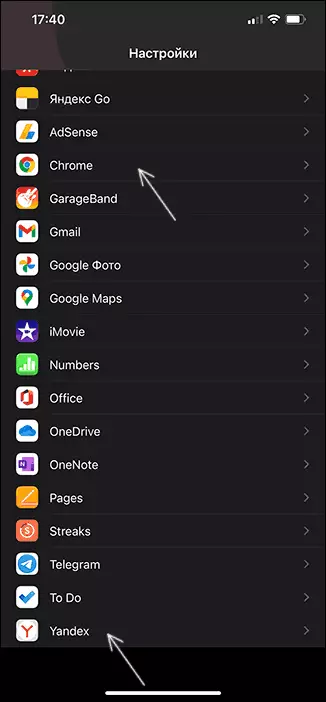
- Націсніце па пункце «Дадатак браўзэра па змаўчанні».
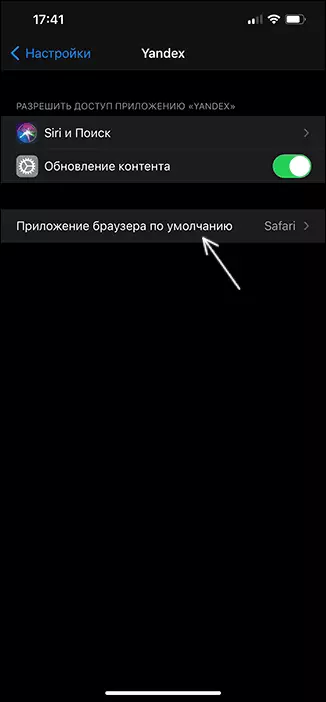
- Выберыце патрэбны вам браўзэр.
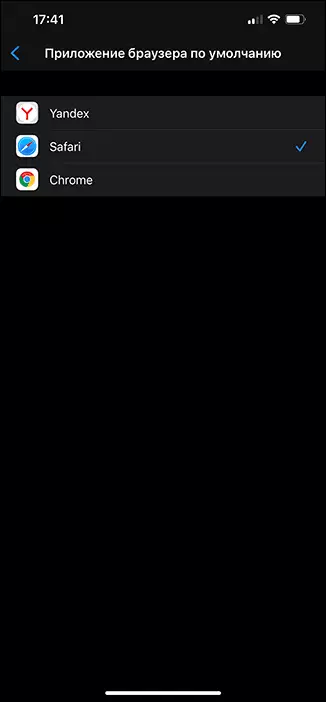
На гэтым усё гатова: зараз сайты і спасылкі ў мессенджер і іншых крыніцах будуць адчыняцца менавіта ў абраным вамі браўзэры па змаўчанні.
відэа інструкцыя
Калі ў далейшым вы вырашыце вярнуць усё ў зыходны стан, то альбо прарабіце тыя ж дзеянні, што былі апісаны вышэй, але выберыце браўзэр Safari на 3-м кроку, альбо выдаліце ўсе іншыя браўзэры з iPhone.
